Conexiones remotas seguras con SSH
SSH es un protocolo que facilita las conexiones entre dos sistemas. A diferencia de otros protocolos de comunicación, SSH encripta los datos que envía para hacer imposible que alguien pueda acceder a la información que se está enviando y recibiendo, con una encriptación robusta de 128 bits. El nombre de SSH viene de Secure SHell. Por defecto ssh usa el puerto 22, aunque esto es configurable.
Con una conexión ssh podremos acceder a una máquina que tenga instalado y activo un servidor ssh. Normalmente accederemos vía terminal, con acceso a la Shell y a todos los comandos disponibles en el sistema de la máquina a la que estamos conectados remotamente.
En Ubuntu el cliente ssh viene instalado por defecto, si quisiésemos instalar el servidor ssh para poder conectarnos a nuestro equipo desde otros sólo tendríamos que escribir: sudo apt-get install ssh (u openssh-server).
Para conectarnos mediante ssh a una máquina remota (que tiene que tener instalado un servidor ssh) simplemente tendremos que escribir el siguiente comando en el terminal:
ssh [<usuario>@]<hostname>[:<puerto>]
usuario: Hay que especificar el usuario siempre que el nombre sea diferente al usuario que estamos usando en la máquina local, tiene que ser un nombre de usuario válido en la máquina remota.
hostname: Puede ser una dirección IP, un dominio, un hostname interno, etc.
puerto: Si el puerto de escucha de la máquina remota no es el habitual (el puerto 22) tendremos que especificarlo.
A continuación unos ejemplos de diferentes maneras con las que podríamos conectarnos a una máquina remota con un tunel ssh:
ssh google.com
ssh 192.168.1.2
ssh user@192.168.1.2
ssh user@google.com
ssh user@192.168.1.2:2222
Al intentarnos conectar a un servidor ssh, nos pedirá una contraseña que será la del usuario en el equipo remoto y que tendremos que escribir (recordad que en Linux no aparecen asteriscos o puntos cuando escribimos una contraseña en la linea de comandos). Si el usuario y la contraseña son correctos accederemos via ssh a la máquina remota.
También nos preguntará si confiamos en la autenticidad del host, la primera vez que nos intentemos conectar a él. Si por lo que sea el host cambia e intentamos volver a conectarnos con el host, ssh nos avisará y no nos dejará conectarnos, una sencilla solución es borrar el archivo: ~/.ssh/known_hosts (en nuestra carpeta home).
Una vez conectados, es lo mismo que si hubiésemos abierto un terminal en la máquina remota, pudiendo cambiar, modificar y ejecutar lo que queramos desde la linea de comandos. De este modo podemos trabajar, apagar la máquina, reiniciarla, etc, desde cualquier sitio.
Así acabamos nuestra pequeña introducción al uso y manejo de ssh. Próximamente explicaremos más cosas relacionadas con ssh y su uso.

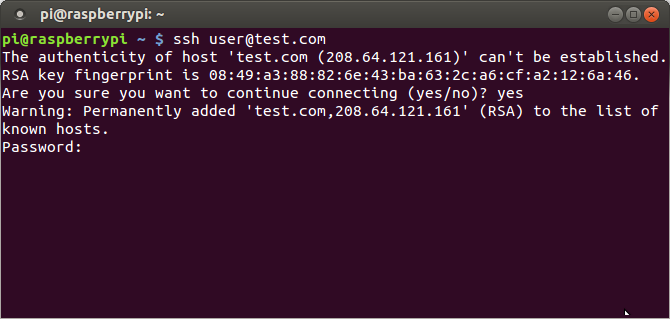
Además de la instalación del servidor SSH nunca está de más proteger la instalación y trabajar un poco en la seguridad de nuestro servidor aplicando una serie de consejos: http://totaki.com/poesiabinaria/2016/01/consejor-endurecer-servidor-ssh-hacerlo-seguro/